สปอตไลท์: เอไอแชท, เกมเช่นย้อนยุค, ตัวเปลี่ยนตำแหน่ง, Roblox เลิกบล็อกแล้ว
สปอตไลท์: เอไอแชท, เกมเช่นย้อนยุค, ตัวเปลี่ยนตำแหน่ง, Roblox เลิกบล็อกแล้ว
iPhone ไม่ใช่แค่อุปกรณ์สำหรับเล่นโซเชียลมีเดียหรือถ่ายเซลฟี่เท่านั้น แต่ยังเป็นอุปกรณ์บันทึกเสียงที่ทรงประสิทธิภาพอีกด้วย การบันทึกเสียงด้วย iPhone ถือเป็นอุปกรณ์ทรงประสิทธิภาพที่มักถูกมองข้ามของอุปกรณ์นี้ ฉันใช้มันมาหลายครั้งแล้วในการบันทึกไอเดียชั่ววูบ สัมภาษณ์ และแม้แต่บันทึกทำนองสำหรับไอเดียเพลง
แต่คุณจะมั่นใจได้อย่างไรว่าคุณจะได้รับการบันทึกที่มีคุณภาพดีที่สุด แอปและฟีเจอร์ใดบ้างที่จะช่วยให้คุณได้เสียงที่ฟังดูเป็นมืออาชีพขณะเดินทาง ในคู่มือนี้ เราได้รวบรวม 3 วิธีเพื่อ... บันทึกเสียงบน iPhone สำหรับคุณ อ่านต่อ!
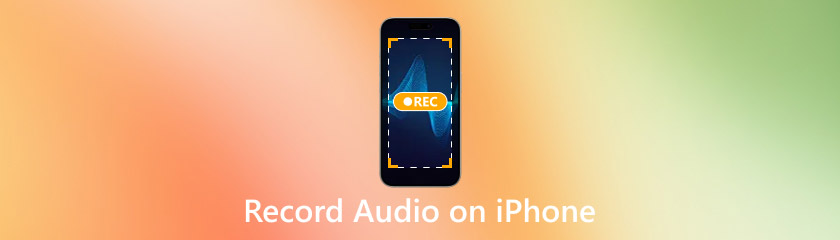
สารบัญ
วิธีหนึ่งที่ตรงไปตรงมามากที่สุดในการบันทึกเสียงบน iPhone ของคุณคือการใช้โปรแกรมในตัว แอปพลิเคชั่นบันทึกเสียง. นี้ แอปบันทึกเสียง iOS เป็นเรื่องง่าย ใช้งานง่าย เหมาะสำหรับการบันทึกเสียงอย่างรวดเร็ว ไม่ว่าจะเป็นไอเดียเพลง คำบรรยาย หรือเพียงแค่ความคิดสุ่มๆ ที่คุณต้องการบันทึก
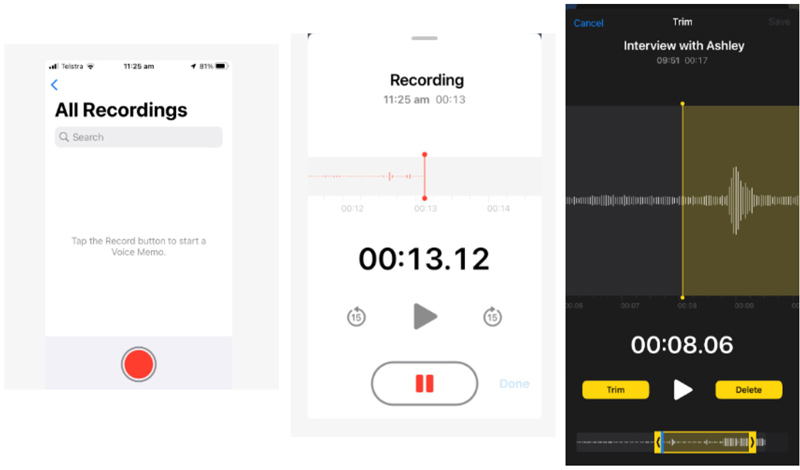
บน iPhone ของคุณ ค้นหาและแตะที่ บันทึกเสียง แอป โดยปกติจะมีการติดตั้งไว้ล่วงหน้าแล้ว ดังนั้นคุณไม่จำเป็นต้องดาวน์โหลดอะไรเลย
เมื่อเข้าไปในแอปแล้ว คุณจะเห็นปุ่มสีแดงขนาดใหญ่ที่ด้านล่างของหน้าจอ แตะปุ่มนี้เพื่อเริ่มบันทึก คุณจะเห็นคลื่นเสียงขณะที่กำลังบันทึก
หากคุณต้องการหยุดการบันทึกชั่วคราว ให้แตะปุ่มหยุดชั่วคราว หากหยุดแล้ว ให้แตะปุ่มหยุด (สี่เหลี่ยม) เพื่อสิ้นสุดการบันทึก ไฟล์เสียงจะถูกบันทึกโดยอัตโนมัติภายใต้แท็บ "การบันทึกทั้งหมด"
คุณสามารถตัดแต่งการบันทึกของคุณเพื่อลบส่วนที่ไม่ต้องการออกได้โดยแตะจุดสามจุดที่มุมของการบันทึกของคุณและเลือก แก้ไขการบันทึก.
จากที่นี่ คุณสามารถใช้ฟังก์ชันตัดแต่งเพื่อตัดส่วนต่างๆ ของเสียงออกหรือแม้แต่ลบการบันทึกทั้งหมดหากคุณไม่พอใจ
แอป Voice Memos เป็นแอปที่ยอดเยี่ยมสำหรับการบันทึกเสียงอย่างรวดเร็วและง่ายดาย แต่ก็ไม่ได้ไร้ข้อจำกัด แอปนี้ไม่มีตัวเลือกการแก้ไขมากมายนอกจากการตัดแต่ง และแอปนี้ออกแบบมาสำหรับงานง่ายๆ เช่น บันทึกเสียง บันทึกส่วนตัว หรือการสัมภาษณ์ทั่วไป อย่างไรก็ตาม หากคุณต้องการแอปบันทึกเสียงที่ดีที่สุดและรวดเร็วสำหรับ iPhone ที่ไม่ต้องตั้งค่ามากนัก Voice Memos ถือเป็นตัวเลือกที่ดี
GarageBand เป็นทางเลือกสำหรับผู้ที่ต้องการควบคุมและมีความยืดหยุ่นมากขึ้นในการบันทึกเสียง แอปอันทรงพลังนี้ช่วยให้คุณบันทึก แก้ไข และผลิตเสียงด้วยคุณสมบัติคุณภาพระดับมืออาชีพ ไม่ว่าคุณจะบันทึกพอดแคสต์ สัมภาษณ์ หรือเพลง GarageBand ก็มีเครื่องมือมากมายที่จะช่วยปรับปรุงเสียงของคุณ
ก่อนอื่น คุณต้องติดตั้ง GarageBand จาก App Store หากยังไม่มีอยู่ใน iPhone ของคุณ ดาวน์โหลดได้ฟรี
เปิด GarageBand และแตะไอคอน "+" เพื่อสร้างโปรเจ็กต์ใหม่ คุณจะมีตัวเลือกในการเลือกเครื่องดนตรีหรือแทร็กบันทึกเสียงที่แตกต่างกัน
เมื่อเข้าไปในโครงการใหม่แล้ว ให้ปัดดูตัวเลือกต่างๆ และเลือก บันทึกเสียง ในการบันทึกโดยใช้ไมโครโฟนในตัว หรือใช้ไมโครโฟนภายนอก หากคุณมี
กดปุ่มสีแดง บันทึก ปุ่มเพื่อเริ่มต้น GarageBand บันทึกด้วยความแม่นยำ โดยให้ภาพคลื่นเสียงที่มีรายละเอียดและหลายแทร็กหากคุณต้องการแบ่งชั้นเสียงของคุณ
หลังจากบันทึกแล้ว คุณสามารถตัด วนซ้ำ หรือปรับปรุงเสียงของคุณโดยใช้เครื่องมือในตัวได้ นอกจากนี้ GarageBand ยังช่วยให้คุณปรับระดับเสียงและจังหวะ รวมถึงเพิ่มเอฟเฟกต์ เช่น เสียงก้อง EQ และการบีบอัดได้อีกด้วย
แม้ว่า Voice Memos จะเป็นเครื่องมือที่เรียบง่ายและตรงไปตรงมาสำหรับการบันทึกเสียงทั่วไป แต่ GarageBand ก็มีคุณลักษณะขั้นสูงสำหรับนักสร้างสรรค์เสียงที่จริงจัง GarageBand เป็นตัวเลือกที่เหนือกว่าหากคุณต้องการบันทึกเสียงคุณภาพสูงบน iPhone และต้องการเครื่องมือแก้ไขเพื่อปรับแต่งการบันทึกของคุณ
หากคุณต้องการบันทึกเสียงบน iPhone แต่ต้องการจัดการหรือถ่ายโอนไฟล์ของคุณบนหน้าจอขนาดใหญ่ กระจกโทรศัพท์ AnyMP4 เป็นเครื่องมือที่ยอดเยี่ยม ช่วยให้คุณมิเรอร์ iPhone ของคุณไปยังคอมพิวเตอร์ ทำให้ควบคุมสภาพแวดล้อมในการบันทึกได้ง่ายขึ้น วิธีนี้ใช้ได้ดีหากคุณใช้แอปของบุคคลที่สามหรือต้องการบันทึกโดยตรงจาก iPhone ของคุณเพื่อควบคุมได้มากขึ้น
AnyMP4 Phone Mirror เป็นโปรแกรมมิเรอร์และบันทึกโทรศัพท์ที่ช่วยให้คุณแสดงหน้าจอ iPhone บนคอมพิวเตอร์ได้ ทำให้บันทึกเสียงจาก iPhone ได้ง่ายขึ้น ขณะเดียวกันก็เพลิดเพลินไปกับข้อดีของหน้าจอที่ใหญ่ขึ้นและการจัดระเบียบการบันทึกที่ดีขึ้น
รองรับทั้งระบบ Windows และ Mac
เริ่มดาวน์โหลด AnyMP4 Phone Mirror บนคอมพิวเตอร์ของคุณและทำตามคำแนะนำในการติดตั้ง
เปิดแอปพลิเคชันและเชื่อมต่อ iPhone ของคุณเข้ากับคอมพิวเตอร์ผ่านสาย USB หรือ Wi-Fi
เมื่อเชื่อมต่อแล้ว แอปจะแสดงหน้าจอ iPhone ของคุณบนคอมพิวเตอร์ ตอนนี้คุณสามารถควบคุมแอปบันทึกบน iPhone ของคุณผ่านหน้าจอคอมพิวเตอร์ได้แล้ว
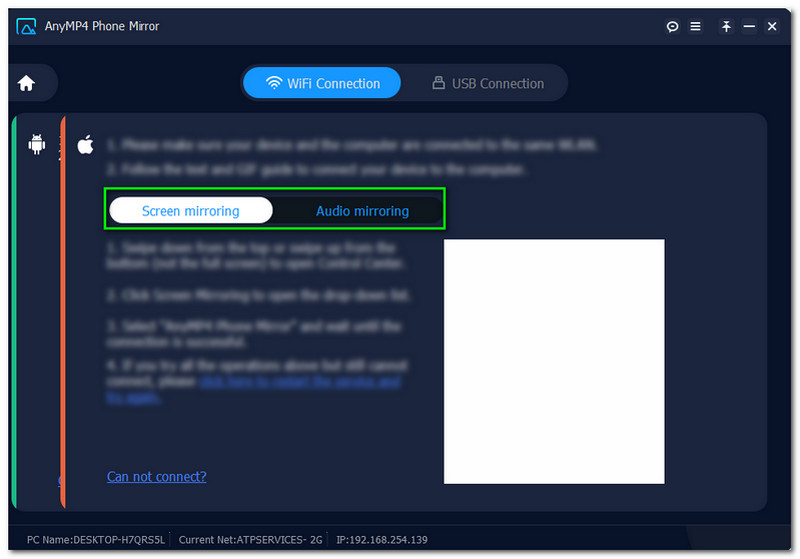
เปิดและเล่นแอปเสียงบน iPhone ของคุณ เริ่มบันทึก จากนั้นเสียงจะถูกบันทึก คุณสามารถตรวจสอบการบันทึกจากคอมพิวเตอร์ของคุณ ทำให้หยุด หยุดชั่วคราว หรือปรับแต่งตามต้องการได้ง่ายขึ้น
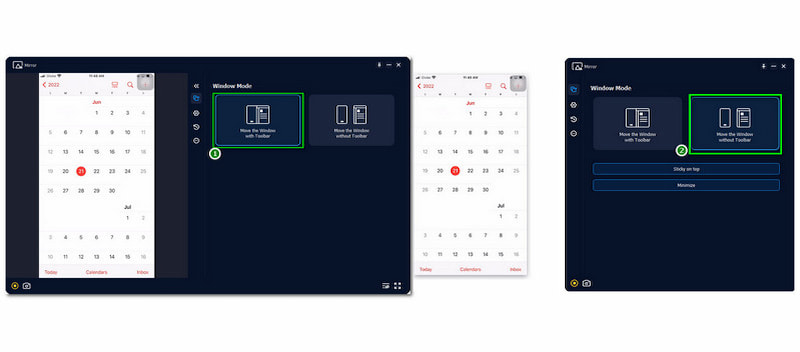
เมื่อเสร็จสิ้น คุณสามารถบันทึกเสียงที่บันทึกไว้โดยตรงบน iPhone ของคุณ หรือถ่ายโอนไปยังคอมพิวเตอร์เพื่อการแก้ไขหรือจัดเก็บเพิ่มเติม
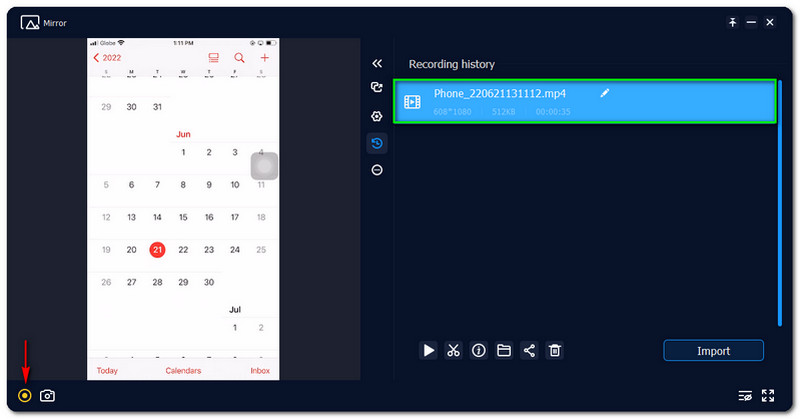
ในขณะที่ Voice Memos และ GarageBand มีคุณสมบัติการบันทึกที่เรียบง่าย AnyMP4 Phone Mirror ให้ความยืดหยุ่นเป็นพิเศษด้วยการให้คุณสะท้อนหน้าจอ iPhone ไปยังอุปกรณ์ขนาดใหญ่กว่าได้ ซึ่งมีประโยชน์หากคุณต้องการบันทึกเสียงและจัดการไฟล์ของคุณอย่างมีประสิทธิภาพมากขึ้นจากคอมพิวเตอร์
สำหรับการบันทึกเสียงบน iPhone ยังคงมีช่องว่างให้ปรับปรุงได้เสมอ ด้วยเทคนิคที่เหมาะสม คุณสามารถปรับปรุงคุณภาพการบันทึกของคุณได้อย่างมาก
วางไมโครโฟนของ iPhone ของคุณให้ใกล้กับแหล่งกำเนิดเสียงเพื่อการบันทึกเสียงที่ชัดเจนและคมชัด
วาง iPhone ให้มั่นคงและใกล้กับกิจกรรมหากคุณกำลังบันทึกเสียงร้องหรือเครื่องดนตรี
ลองใช้ไมโครโฟนภายนอกที่สามารถเชื่อมต่อกับ iPhone ของคุณผ่านพอร์ต Lightning หรือ Bluetooth เพื่อปรับปรุงคุณภาพเสียง ไมโครโฟนภายนอกมักจะให้เสียงที่ชัดเจนกว่าและลดการบิดเบือนเมื่อเทียบกับไมโครโฟนในตัว
บันทึกในสภาพแวดล้อมที่เงียบสงบทุกครั้งที่ทำได้ หากคุณติดอยู่ในสถานที่ที่มีเสียงดัง ควรพิจารณาใช้ไมโครโฟนตัดเสียงรบกวนหรือแอปที่ช่วยลดเสียงรบกวนในพื้นหลังระหว่างการบันทึก
ตรวจสอบและปรับระดับอินพุตอยู่เสมอหากคุณใช้ GarageBand หรือแอปเสียงอื่นๆ ระดับเสียงที่สูงเกินไปอาจทำให้เกิดการบิดเบือน ในขณะที่ระดับเสียงที่ต่ำเกินไปอาจทำให้บันทึกเสียงไม่ชัดเจน
จะบันทึกเสียงคุณภาพสูงบน iPhone ได้อย่างไร?
ใช้ไมโครโฟนภายนอก บันทึกในสภาพแวดล้อมเงียบ และตรวจสอบให้แน่ใจว่าไมโครโฟนของ iPhone ของคุณอยู่ในตำแหน่งที่ถูกต้องเพื่อให้ได้ผลลัพธ์ที่ดีที่สุด
ฉันสามารถบันทึกเสียงในพื้นหลังบน iPhone ของฉันได้หรือไม่?
แอปบางตัว เช่น GarageBand ช่วยให้คุณบันทึกเสียงในพื้นหลังได้ ขณะที่บันทึกเสียงยังรองรับการบันทึกพื้นหลังหากจำเป็นอีกด้วย
จะแก้ไขการบันทึกเสียงบน iPhone ได้อย่างไร?
คุณสามารถแก้ไขการบันทึกเสียงได้โดยใช้แอป เช่น บันทึกเสียง (สำหรับการตัดแต่ง) หรือ GarageBand (สำหรับการแก้ไขขั้นสูง เช่น การตัด การวนซ้ำ และการเพิ่มเอฟเฟกต์)
คุณถ่ายโอนการบันทึกเสียงจาก iPhone ไปยังคอมพิวเตอร์ได้อย่างไร?
คุณสามารถถ่ายโอนการบันทึกผ่าน iTunes หรือ AirDrop หรือใช้ซอฟต์แวร์เช่น AnyMP4 Phone Mirror เพื่อการจัดการไฟล์ที่ง่ายดาย
เหตุใดไมโครโฟน iPhone ของฉันจึงไม่ทำงานสำหรับการบันทึก?
หากไมโครโฟนไม่ทำงาน ให้ตรวจสอบว่าไม่มีสิ่งสกปรกปิดกั้นไมโครโฟน ตรวจสอบการอนุญาตแอปของคุณ หรือรีสตาร์ท iPhone ของคุณเพื่อแก้ไขปัญหาซอฟต์แวร์ชั่วคราว
บทสรุป
การบันทึกเสียงบน iPhone ของคุณไม่เคยง่ายอย่างนี้มาก่อนด้วยแอพในตัว เช่น Voice Memos และเครื่องมือขั้นสูง เช่น GarageBand ไม่ว่าคุณจะกำลังสร้างพอดคาสต์ บันทึกการบรรยาย หรือเพียงแค่บันทึกความคิดของคุณ iPhone ของคุณก็สามารถบันทึกเสียงคุณภาพสูงได้ คุณสามารถปลดล็อกคุณภาพเสียงที่ดียิ่งขึ้นได้ด้วยการใช้แอพที่เหมาะสมและปรับปรุงการตั้งค่าของคุณด้วยไมโครโฟนภายนอก
หากคุณกำลังมองหาแอปบันทึกเสียงที่ดีที่สุดสำหรับ iPhone โปรดพิจารณาสิ่งที่ตรงตามความต้องการของคุณ ไม่ว่าคุณจะต้องการความเรียบง่าย ความยืดหยุ่น หรือการควบคุมในระดับมืออาชีพ และหากคุณกำลังมองหาตัวเลือกเพิ่มเติม อย่าลืม AnyMP4 Phone Mirror ซึ่งช่วยให้คุณบันทึกและจัดการเสียงได้โดยตรงจากคอมพิวเตอร์ของคุณ
คุณพบว่าสิ่งนี้มีประโยชน์หรือไม่?
395 โหวต